App Store Connect 輔助說明
App Store Connect 管理 App 資訊 設定 App 年齡分級
設定 App 年齡分級
年齡分級是必要的 App 資訊屬性,有助使用者評估你 App 或遊戲中的內容,瞭解其中是否有任何可能令人反感的素材。這樣的分級支援分級保護控制功能,讓家長和監護人能夠為兒童建立安全的線上環境。開發者可以針對各個年齡層的使用者,量身打造適合該年齡層的體驗。
若要確定你 App 的年齡分級,請在 App Store Connect 中填寫年齡分級問卷。這份問卷中包含一系列內容描述、App 內控制項目以及能力,可讓你指定各內容類型在 App 中出現的頻率。系統會將你的選擇轉換為 Apple 的全球年齡分級。如有需要,還會針對特定地區額外提供專有的年齡分級。瞭解年齡分級的值和定義。
這套流程有助你瞭解不同類型的內容如何影響你的 App 在各個地區的分級,使你得以根據你 App 中出現的內容頻率與功能,做出充分詳實的聲明。
系統會依據你的填答結果,以及各國家或地區專有的年齡適用標準,分別指派一個年齡分級。此分級會顯示在各國家或地區的 App Store 上,且所有平台上維持一致。瞭解澳洲、巴西和南韓有哪些地區專有的要求,以及年齡分級的值。
注意:
App 的年齡分級可能會因 OS 版本而異。如果 Apple 裝置執行的是 iOS 26、iPadOS 26、macOS Tahoe 26、tvOS 26、visionOS 26、watchOS 26 和以上版本,請參閱此處的年齡範圍值詳細資訊。如果 Apple 裝置執行的是較早的 OS 版本,則請參閱此處的詳細資訊。
-
評定為「未經分級」的 App 無法在 App Store 上發佈,但可能得以在第三方 App 市集或網站上架。
瞭解如何使用 App Store Connect API 管理 App 的年齡分級(可能為英文網站)。
必要角色:帳號持有人、管理、App 管理或行銷。請參閱角色權限。
設定 App 年齡分級
-
在「App」中,選取你要檢視的 App。
-
在側邊欄的「一般資訊」下,按一下「App 資訊」。
 秘訣:若要進一步瞭解用來確定年齡分級的功能和內容,並參考相關範例,請從「App 資訊」頁面上的範例面板中,選取一個類別。你也可以瀏覽年齡分級類別。
秘訣:若要進一步瞭解用來確定年齡分級的功能和內容,並參考相關範例,請從「App 資訊」頁面上的範例面板中,選取一個類別。你也可以瀏覽年齡分級類別。 -
在「年齡分級」下方,按一下「設定年齡分級」按鈕。
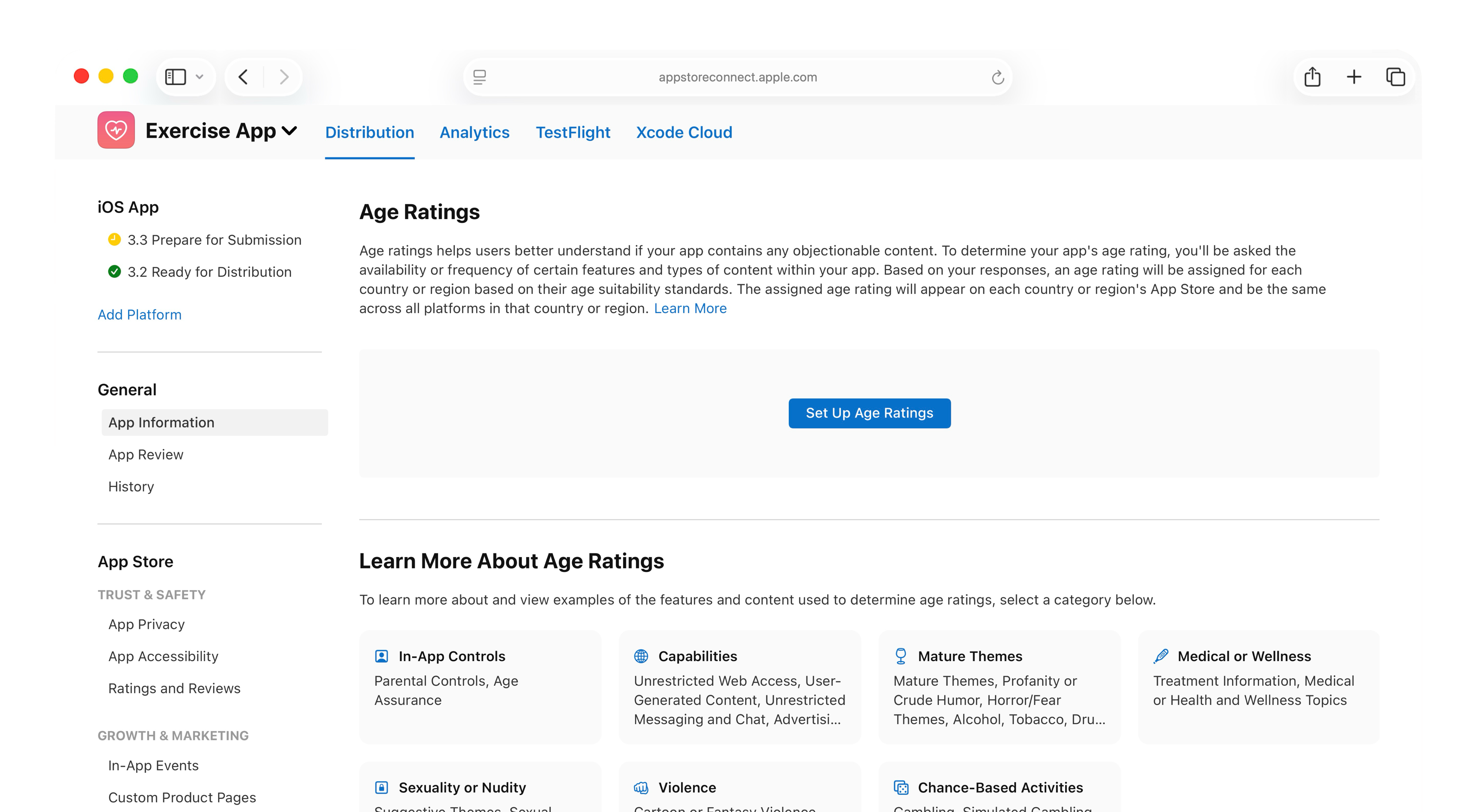
-
當對話框出現時,請檢視各 App 內控制項目和能力選項,然後選取你 App 包含的任何可能限制內容的選項,然後按「下一步」。
-
瀏覽進度列的各個區段、回答問題和選取合乎各個內容描述的頻率程度,然後按「下一步」。
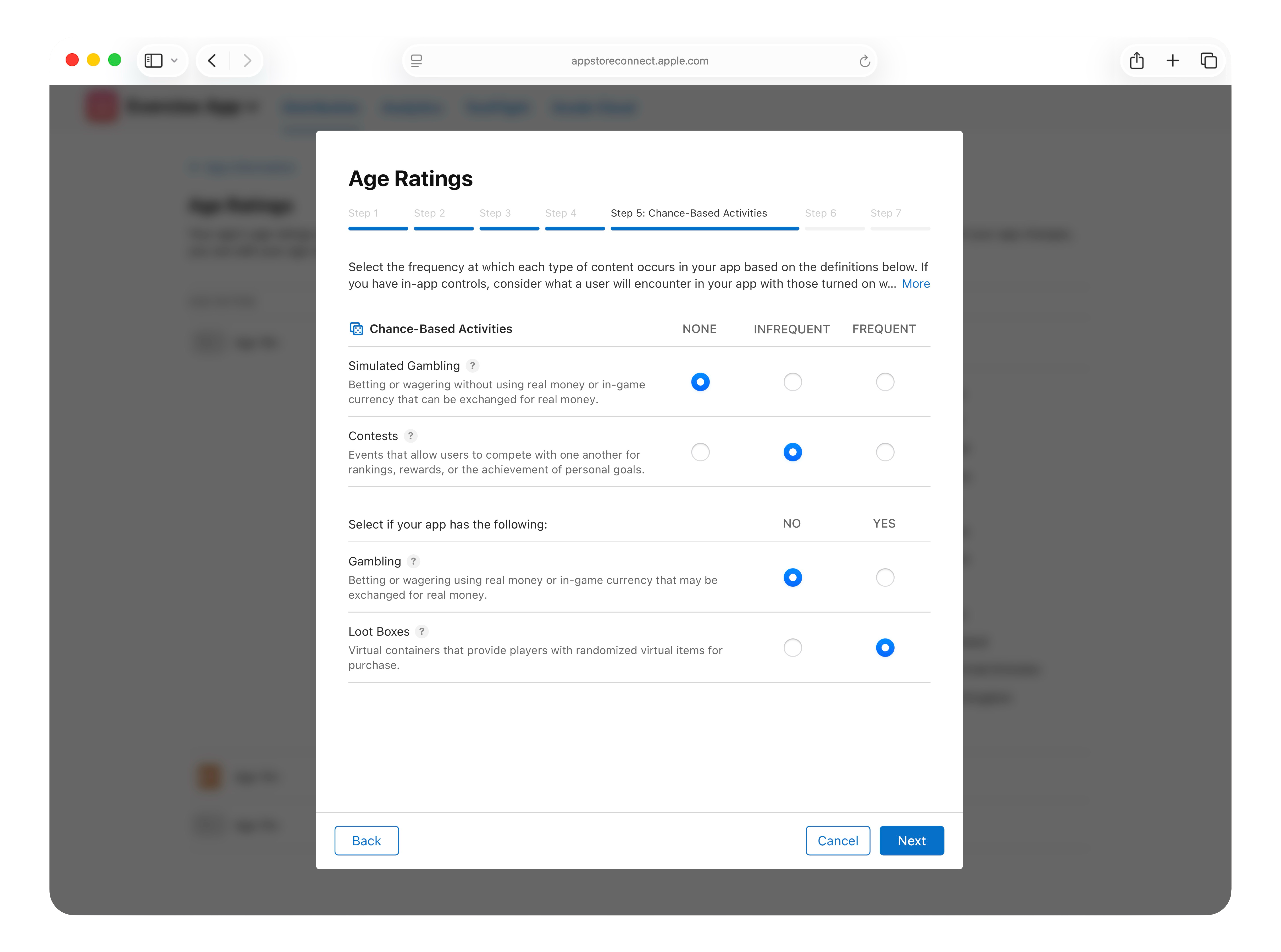
如果你不需要覆蓋評分,或不需要在 App Store 的「兒童」類別中顯示你的 App,請在「年齡類別與分級覆蓋」下選擇「無適用類別」,然後繼續進行第 6 步。
年齡類別與分級覆蓋
計算後的分級會顯示在進度列的「其他資訊」區段中。如果你的 App 專供特定年齡類別、App 的 EULA 有年齡要求,或者你認為 App 應該獲得更高的分級,你可以選擇「專為兒童製作」或「以更高年齡分級覆蓋」,藉此調整 App 的分級,以準確反映 App 的內容和功能。
App Store 的「專為兒童製作」類別
如果計算後的 App 年齡分級為 4+ 歲或 9+ 歲,且你希望 App 也能出現在 App Store 的「兒童」類別中,請在「年齡類別與分級覆蓋」下選擇「專為兒童製作」,然後從選單中選取適合你 App 的年齡範圍。你的 App 通過 App 審查團隊的核准後,你就無法變更所做的選擇。此 App 和所有後續更新都需要遵循「兒童」類別的規範。
注意:你無法為 visionOS App 選取「專為兒童製作」選項,「兒童」類別的 App 也無法上架到 visionOS App Store。
以更高年齡分級覆蓋
若要將 App 的分級提高到超過 Apple 所指派的分級,請選擇「以更高年齡分級覆蓋」,然後從選單中選取合適的分級。App Store 會顯示你所指定的年齡分級,但內容描述仍會反映你在問卷中的回答。
如果你的 App 會透過歐盟境內的第三方 App 市集或網站發佈,且你認為你的 App 為「未經分級」,請在「以更高年齡分級覆蓋」下的選單中選取「未經分級」選項。
注意:
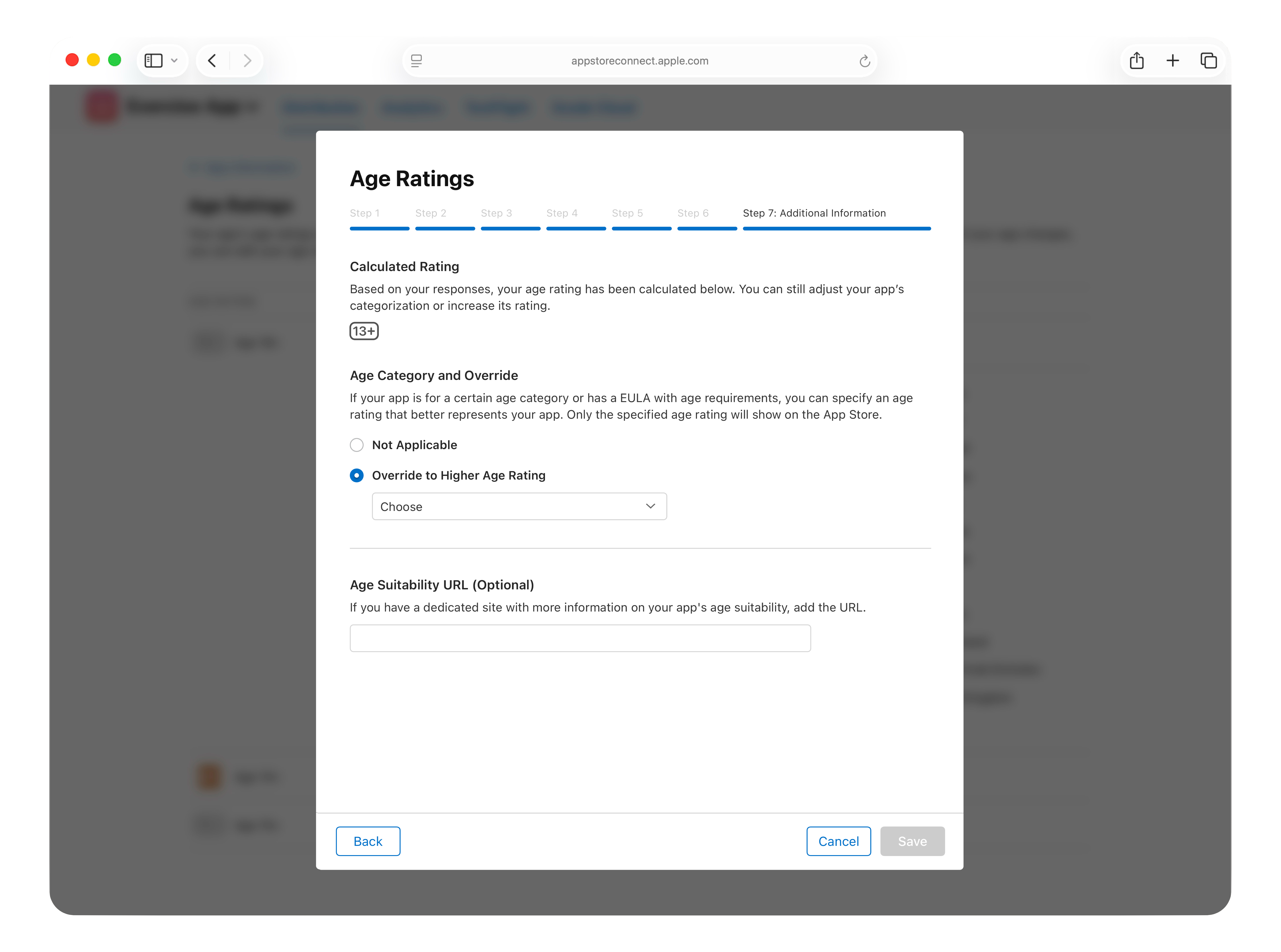
-
如果你有專屬網站說明 App 適用年齡的詳細資訊,你可以在「適用年齡 URL(可留空)」下的欄位中提供 URL。
-
按一下「儲存」。對話框隨即關閉,你將會返回「App 資訊」頁面。你可以在此處檢視全球分級和部分地區的的專有評分。按一下各年齡分級的面板,瞭解分級詳情及其適用哪些特定國家和地區。
若要編輯年齡分級,請按一下側邊欄中的「App 資訊」,然後按一下頁面上方的「編輯」。
注意:如果 Apple 裝置執行的是 OS 26 之前的版本,你可以在「作業系統為 26 之前版本」區段下檢視其年齡分級。進一步瞭解。
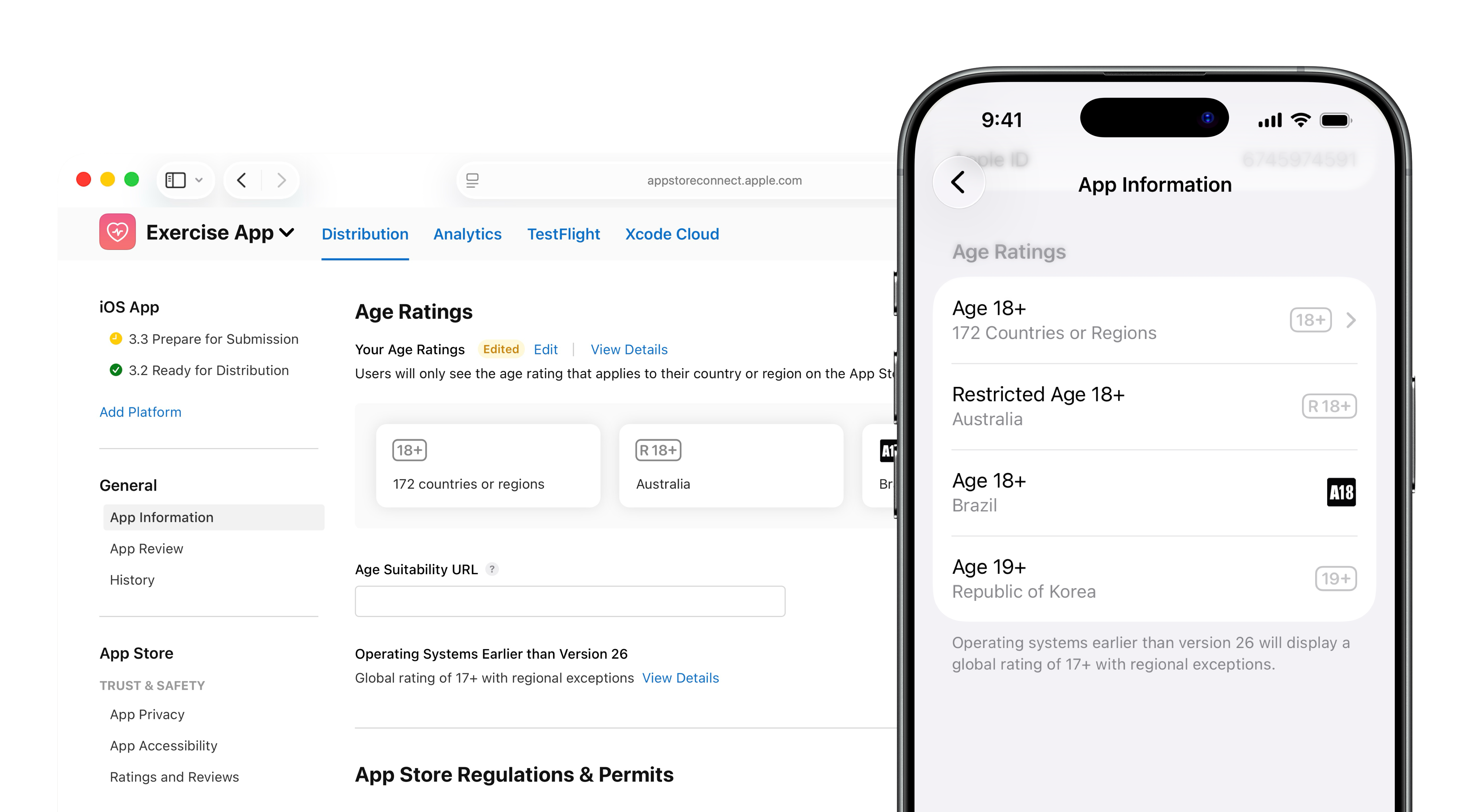
覆蓋部分地區的專有分級
覆蓋南韓的年齡分級
如果南韓遊戲物管理委員會(GRAC)核發的官方年齡分級有別於你 App 的年齡分級,你可能會收到 App 審查團隊的訊息。如果你收到這則通知,請在相關欄位中輸入 RCN,並更新你 App 在南韓店面的年齡分級,然後提交你的 App 以供審查。
-
在「App」中,選取你要檢視的 App。
-
在側邊欄的「一般資訊」下,按一下「App 資訊」。
-
務必在「App Store 規範與許可」的「南韓供應狀況」區段中輸入 RCN。
-
在「年齡分級」區段中,按一下「南韓」旁的「覆蓋」。
-
在隨即出現的對話框中,選取「是」來告知 Apple 你收到的 GRAC 官方分級有別於我們計算的分級。
-
選取 GRAC 所核發的年齡分級,然後按一下「儲存」。系統隨即顯示更新後的地區專有分級。
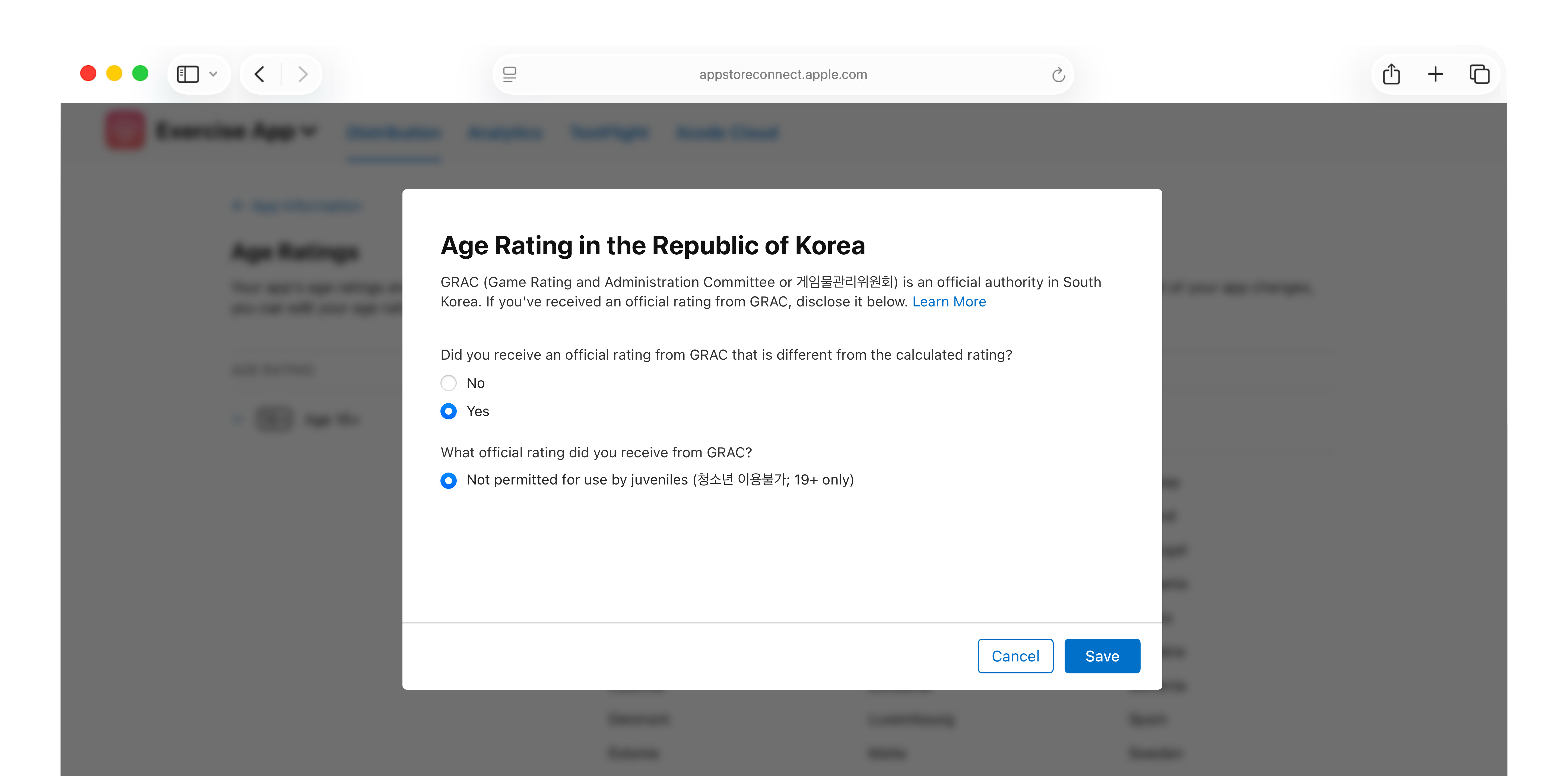
若要編輯 App 在南韓的年齡分級,請前往側邊欄中的「App 資訊」,選取「南韓」旁邊的「覆蓋」以更新你的選擇,然後按一下「儲存」。